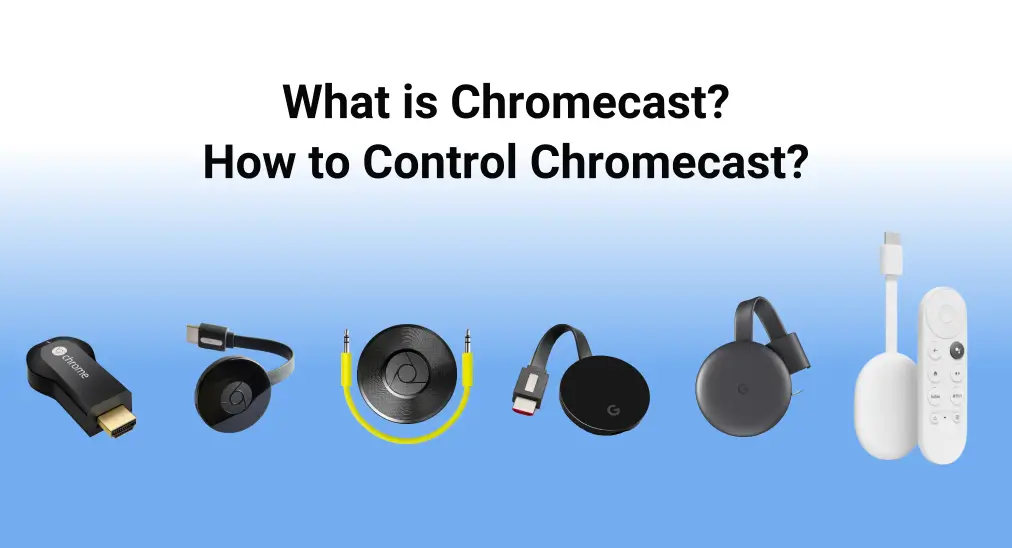
Are you looking for a new streaming device? Are you considering Chromecast? Or do you try to find the answer to the question "O que é Chromecast??" Now please follow this post to make your decision about the best option for your streaming device.
Índice
O que é Chromecast?
Google's Chromecast is one of the earliest low-cost, low-profile digital media players. The adapter allows you to stream content from your smartphone, laptop, or tablet to a bigger television or other receiver with an available HDMI port. Moreover, the earlier Chromecast models were used strictly to stream content from other devices. Google, however, no longer sells Chromecast devices without Google TV now.
From 2013 to 2022, there are 7 variants of Google Chromecast, including Chromecast (1st generation), Chromecast (2nd generation), Chromecast Audio, Chromecast Ultra, Chromecast (3rd generation), Chromecast with Google TV (4k)(4th generation), Chromecast with Google TV (HD)(4th generation). Now let's have a closer look at them below.
Chromecast (1ª Geração)

The first generation Chromecast was announced on July 24, 2013, and it provides a smart TV experience for about $35. It, however, has been ended support officially by Google since 2023. This key-sized device, with 512 MB memory and 2 GB storage, measures 2.83 inches (72mm) in length and has an HDMI plug built into the body. What's more, it is compatible with HDMI, Wi-Fi as well as Ethernet.
Como usar o Chromecast (1ª Geração):
Paso 1. Conecte o Chromecast à sua TV, depois conecte o cabo de alimentação USB ao seu Chromecast. Conecte a outra extremidade do cabo de alimentação USB a uma porta USB aberta que você conectará a uma tomada.
Paso 2. Baixe o Aplicativo Google Home No seu dispositivo móvel, siga as instruções de configuração para executar o dispositivo.
Paso 3. Certifique-se de que seu Chromecast e dispositivo móvel estejam conectados à mesma rede Wi-Fi. Então você pode transmitir o que quiser do seu dispositivo móvel para a sua TV.
Chromecast (2ª Geração)

The second-generation Chromecast has a circular design for improved WiFi connectivity, and the HDMI cable is made from rubber and is a few centimeters long. Google decided to adopt this design because it allows you to move the Chromecast away from other WiFi-enabled dongles that you might have connected to the TV's HDMI and USB ports. Then it will get a better signal.
Mais importante, a segunda geração do Chromecast resolve o problema da tendência de superaquecer após horas de uso, e também custa $35 com 512 MB de memória e 256 MB de armazenamento. Mais um ponto, além da cor preta básica, você pode comprá-lo em vermelho coral, ou amarelo limonada.
Como usar o Chromecast (2ª Geração):
Paso 1. Certifique-se de que seu Chromecast e dispositivo móvel estejam conectados à mesma rede Wi-Fi.
Paso 2. Plug the HDMI cable of Chromecast into your TV's HDMI port. Plug in the USB cable first to the Chromecast, and then into a compatible USB port or power outlet.
Paso 3. Baixe o aplicativo Google Home. Ligue sua TV, selecione a entrada HDMI correta para o seu Chromecast e siga as instruções de configuração para executar o dispositivo.
Chromecast Áudio
Em resposta, a segunda geração do Chromecast tem um modelo apenas de áudio chamado Chromecast Audio, também lançado em 29 de setembro de 2015.

Compared with Chromecast's 2nd generation, Chromecast Audio has the same storage with 256 MB, the same price at $35, but minor memory with 256 MB memory. Meanwhile, this audio device was designed only to stream audio content from the internet via your mobile device or computer to traditional speakers.
It comes with a four-inch-long stereo 3.5mm Analog audio cable with two male plugs, now let's check how to use it as follows:
Paso 1. Conecte uma extremidade do cabo ao seu Chromecast Audio e conecte a outra extremidade do cabo ao AUX Porta de entrada nos seus alto-falantes.
Paso 2. Conecte o cabo de alimentação USB ao seu dispositivo de áudio e conecte a outra extremidade a uma tomada.
Paso 3. Baixe o aplicativo Google Home no seu dispositivo móvel. Abra-o e siga as instruções de configuração em seguida.
Paso 4. Certifique-se de que seus dispositivos estejam conectados à mesma rede Wi-Fi. Abra o aplicativo, selecione o dispositivo para o qual deseja fazer a transmissão de áudio e toque no Transmissão botão para começar a reproduzir áudio
Chromecast Ultra
Quase um mês depois, o Google lançou o Chromecast Ultra por $69 com 1 GB de memória.

Como o impulso inicial para o 4K HDR, O Chromecast Ultra pode exibir qualidade de imagem 4K Ultra HD, mas oferece desempenho rápido e confiável para menos buffering. No entanto, ao contrário dos modelos anteriores que podiam ser alimentados através de uma porta USB, o Chromecast Ultra requer uma conexão constante a uma tomada para funcionar.
Como usar o Chromecast Ultra:
Paso 1. Conecte o Chromecast à sua TV e conecte o cabo de alimentação USB ao Chromecast, depois conecte a outra extremidade do cabo de alimentação USB a uma tomada.
Paso 2. Baixe o aplicativo Google Home em um dispositivo móvel e selecione a entrada HDMI correta para o Chromecast, depois siga as instruções de configuração para executar o dispositivo.
Paso 3. Verifique se o Chromecast e o dispositivo móvel estão conectados à mesma rede Wi-Fi, e então você pode aproveitar a TV através da transmissão.
Chromecast (3ª Geração)

A terceira geração do Chromecast foi lançada em 2018, adicionando a capacidade de reprodução de 60 quadros por segundo em uma resolução de 1080p e oferecendo um aumento de 15 por cento na velocidade em relação ao modelo de segunda geração. Custa $35 e vem em uma cor quase preta, carvão escuro e branco-giz.
Além disso, ele remove o ímã do cabo HDMI, o que faz com que você encaixe o dispositivo de forma ordenada contra si mesmo. Isso vai estressar o cabo HDMI ao longo do tempo. O Chromecast vem com um cabo micro-USB e um adaptador de energia, e há um botão que pode Redefina o Chromecast. se mantido pressionado.
Como usar o Chromecast (3ª Geração):
Paso 1. Conecte o cabo de alimentação USB incluído no Chromecast e conecte o Chromecast a qualquer porta HDMI disponível na TV, depois conecte a fonte de alimentação em uma tomada disponível.
Paso 2. Baixe o aplicativo Google Home da loja de aplicativos, depois abra-o e siga os passos de configuração para conectar ao seu dispositivo Chromecast. Lembre-se de garantir que o Chromecast e o seu dispositivo móvel estejam conectados à mesma rede Wi-Fi.
Paso 3. Quando a configuração for bem-sucedida, você pode aproveitar este Chromecast.
Atenção: A configuração do Chromecast em um computador não é suportada. Configure seu Chromecast com um dispositivo móvel.
Chromecast (4ª Geração)
A quarta geração do Chromecast tem dois modelos, incluindo o Chromecast com Google 4K lançado em 2020 e o Chromecast com Google HD lançado em 2022.
Chromecast com Google TV 4K
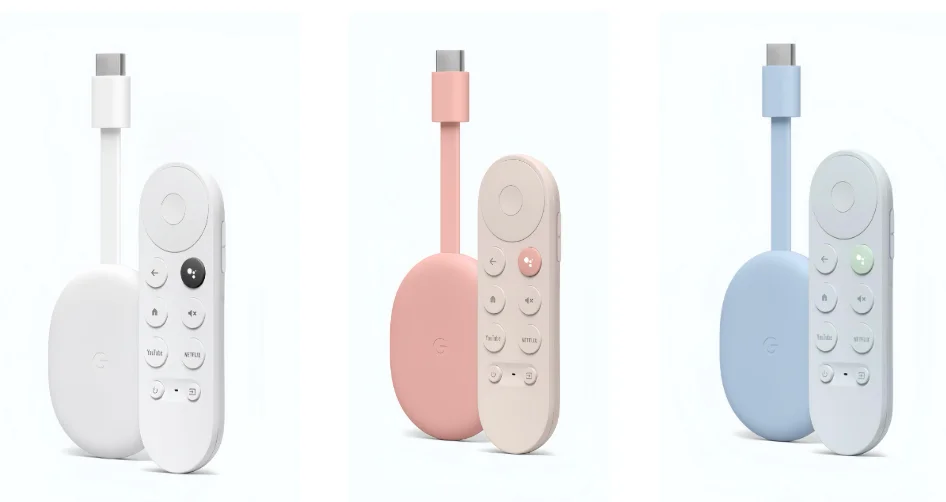
Assim como a maioria dos dispositivos de streaming, o Chromecast com Google TV 4K é um dongle que se conecta a uma porta HDMI na sua TV e vem com um controle remoto dedicado. No topo do controle remoto há um pad circular, enquanto abaixo estão oito botões: Voltar, Google Assistente, Home, Mudo, YouTube, Netflix, Energia e Entrada. Além disso, há dois pequenos botões de controle de volume no lado direito.
Além disso, são fornecidas três cores, incluindo neve, céu e nascer do sol. O Chromecast com Google TV 4K também cobre muitos dispositivos de transmissão, incluindo YouTube, Netflix, Spotify, Disney Plus, Hulu e mais. O dispositivo pode transmitir conteúdo em resoluções de até 4K/60 fps e suporta HDR, Dolby Digital, Dolby Digital Plus e Dolby Atmos.
Chromecast com Google TV HD
O Chromecast com Google TV HD custa $29,99, que é $20 a menos que o Chromecast com Google TV 4K.

The HD Chromecast can only do up to 1080P in video resolutions and comes only in white. The only differences between HD and 4K are a 1080p resolution, the lack of Dolby Visio as well as the price. You don't need a 4K media hub if your TV isn't 4K, which is why Google offers Chromecast With Google TV HD then.
Como usar o Chromecast (4ª Geração):
Paso 1. Faça o download e instale o aplicativo Google Home no seu telefone. Abra-o e faça login com sua conta do Google.
Paso 2. Insert batteries into your Google TV remote. Connect a USB-C cable to your Chromecast and plug it into an outlet within reach of your TV. Then connect to your TV's HDMI port and turn the screen on.
Paso 3. Escolha o idioma do dispositivo e abra o Google Home no seu telefone para seguir as instruções de pareamento.
Paso 4. Open the Dispositivos Aba na parte inferior da tela no aplicativo Google Home, toque + Adicionar, e selecionar Google Nestordispositivo parceiro. Set up a new "Home" or pick from your list of existing options. The app will search for available nearby devices and allow you to scan the QR code from the previous step.
Paso 5. Follow the steps in the Google Home app until you reach "Setup here is finished", then continue with the TV and remote. Check the TV screen for the status of the remote and follow the instructions to finish setup with the TV and remote. When it is over, the screen should show "Chromecast remote is ready".
Como controlar o Chromecast?
Depois de sabermos o que é o Chromecast, vamos dar uma olhada em como controlá-lo. Há um controle remoto real e um controle remoto virtual que serão apresentados a seguir, e você pode escolher a melhor opção para você, referindo-se a esta parte.
Controle de Voz para Chromecast com Google TV
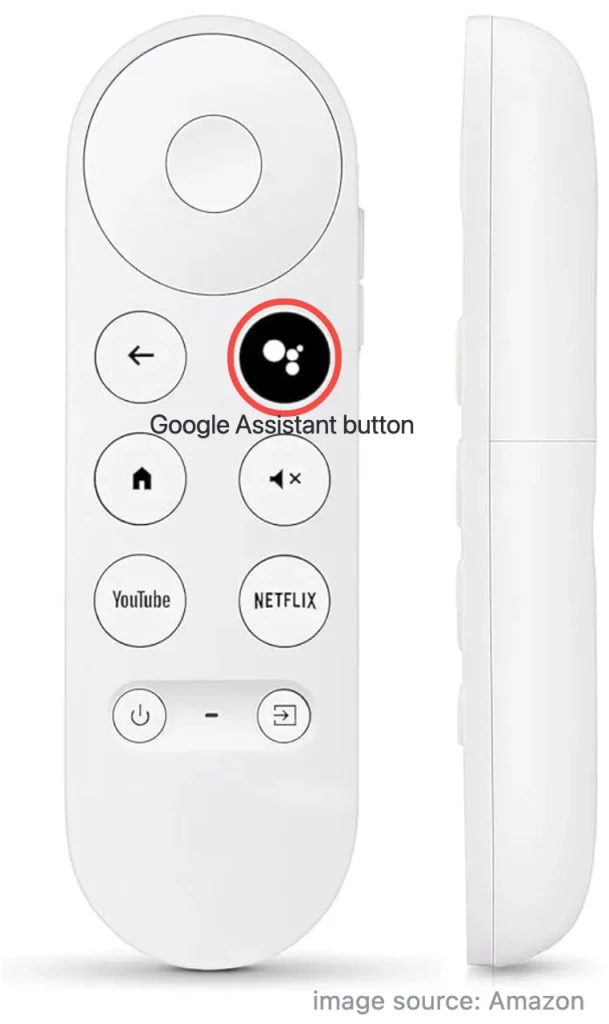
Com o Controle Remoto por Voz para Chromecast com Google TV, você pode dar comandos de voz pressionando o Google Assistente Botão. Além de emitir comandos de voz com o controle remoto, você pode usar o controle remoto para controlar o volume, alternar entradas e tocar música para aproveitar seu entretenimento personalizado.
Como usar o controle remoto:
Paso 1. Ligue sua TV e conecte seu Chromecast a uma entrada HDMI disponível na sua TV ou em outros dispositivos de exibição. Mude sua TV para a entrada HDMI em que seu Chromecast está conectado. Conecte uma extremidade do cabo do adaptador de energia ao seu Chromecast e a outra extremidade a uma tomada aberta.
Paso 2. Espere o controle remoto emparelhar e selecione o idioma que você deseja usar. Selecione Configurar Remoto E siga os passos na tela para configurar os botões correspondentes.
Atenção: The remote almost pairs automatically. But if the TV screen shows "Start pairing, press and hold the voltar e casa Pressione os botões no controle remoto até que a luz no controle remoto comece a pulsar.
Paso 3. When the screen shows "Chromecast remote is ready", it indicates you have finished setup with the remote.
Como espelhar o Chromecast?
Existem também aplicativos de espelhamento virtual que você pode adotar para fazer a transmissão e o espelhamento do seu Chromecast de forma fácil e conveniente.
Google Home
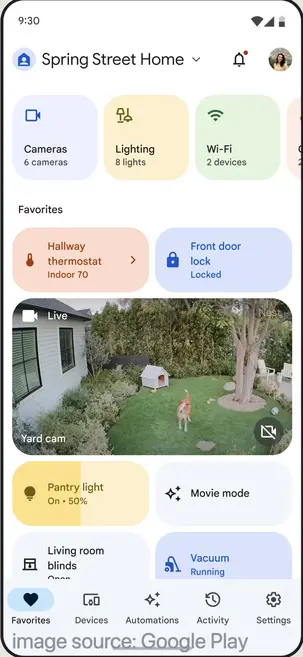
O aplicativo Google Home permite que você configure, gerencie e controle seu dispositivo de casa inteligente a partir de um único aplicativo. Você pode baixar o aplicativo em um dispositivo Android, iPhone ou iPad. Você também pode adicionar muitos outros produtos inteligentes compatíveis para a casa, como luzes, câmeras e dispositivos habilitados para Matter.
Como usar o Google Home:
Paso 1. Baixe o aplicativo Google Home no seu dispositivo móvel.
Paso 2. Certifique-se de que seus dispositivos estão usando a mesma rede Wi-Fi e que seu Chromecast está conectado e ligado.
Paso 3. Entre em uma conta existente ou crie uma nova, em seguida toque no + ícone no canto superior esquerdo e escolha Suba o dispositivo e Novos dispositivos Procurar por um dispositivo próximo para conectar.
Aplicativo de Espelhamento de Tela do Chromecast
Este Aplicativo TV Cast para Chromecast É um backup pragmático para o Google Home controlar seu Chromecast, e suporta todos os dispositivos Chromecast.
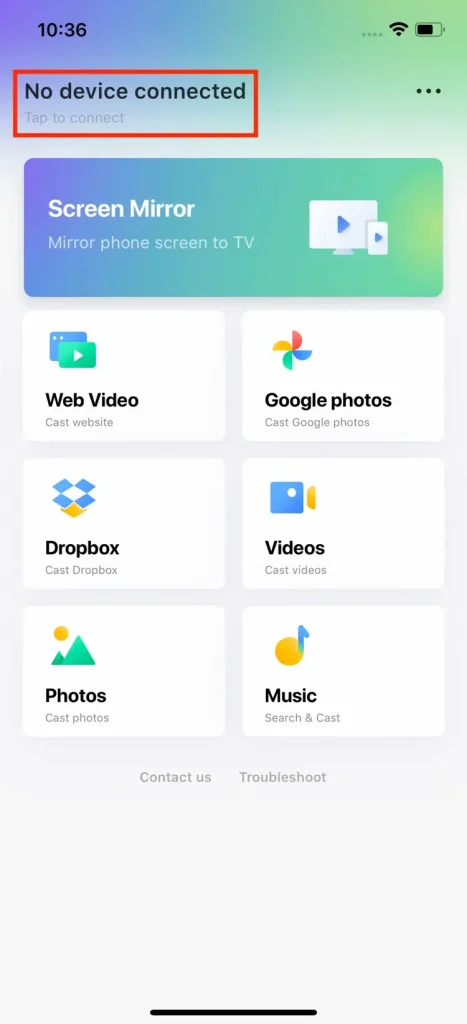
O aplicativo de terceiros da BoostVision Permite você espelhar, transmitir ou fazer streaming de vídeos da web para suas TVs de casa. Ele permite transmitir álbuns locais, vídeos da web e arquivos de mídia na nuvem do telefone para a TV. Além disso, você pode fazer streaming de aplicativos móveis, jogos, fotos pessoais e vídeos em uma tela maior.
Baixe o TV Cast para o Chromecast
Como usar a transmissão de TV para Chromecast:
Paso 1. Baixe e abra este aplicativo pelos botões de download acima e certifique-se de que seus dispositivos móveis e o Chromecast estão conectados à mesma rede sem fio.
Paso 2. Toque em Toque para conectar Para escolher o dispositivo Chromecast ao qual você deseja se conectar na lista de dispositivos e clicar no Conectar .
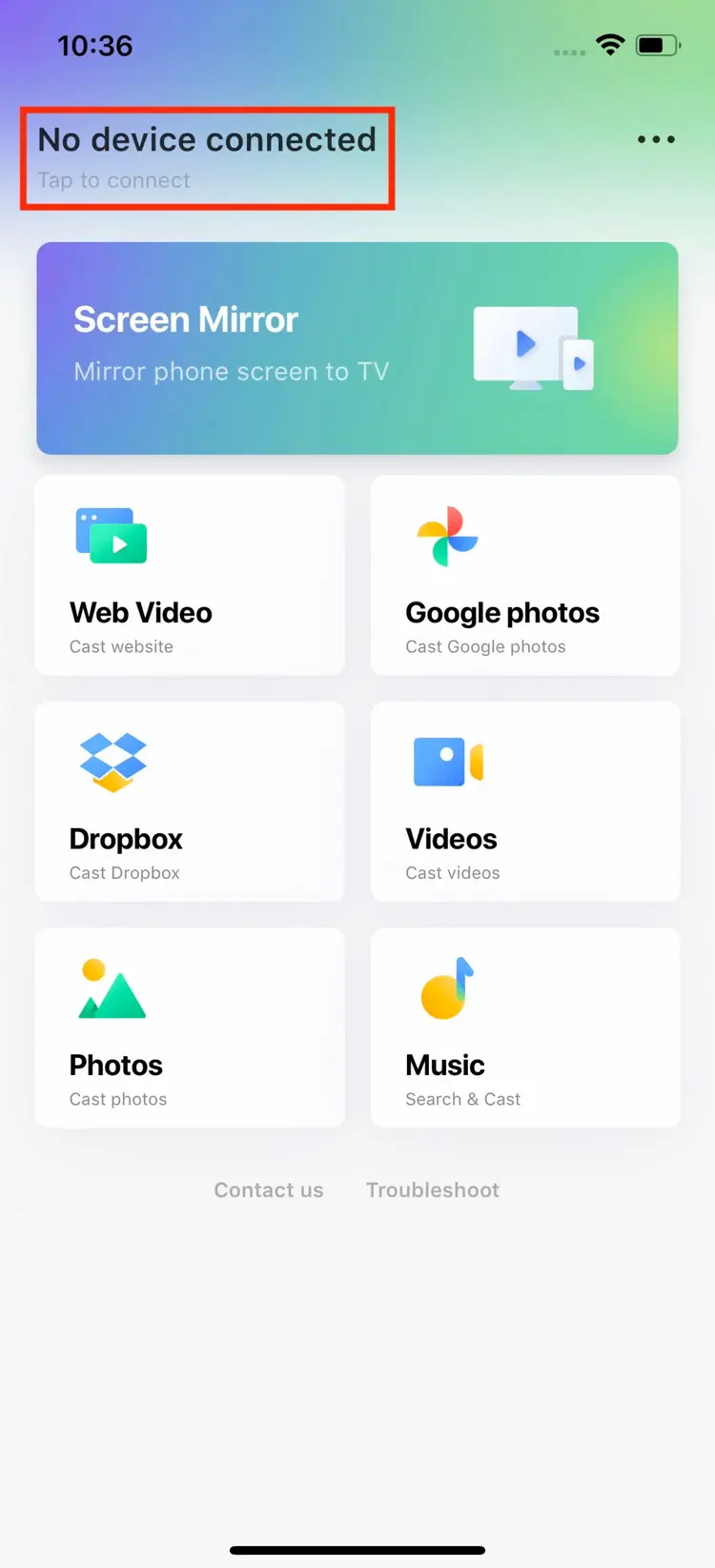
Paso 3. Depois de conectado, o texto mudará para o nome do dispositivo. Então, você pode lançar comandos deste aplicativo para aproveitar seu tempo. Para conduzir atividades de espelhamento de tela, basta tocar no Espelhamento de Tela botão.
Para resumir
O que é o Chromecast? Este post compartilha uma introdução detalhada aos sete modelos de Chromecast e fala sobre como usá-los, bem como o controle remoto acessório. Esperamos que você possa obter assistência para usar seu Chromecast e ter uma experiência de visualização mais imersiva.
O que é Chromecast FAQ
P: Existe uma taxa mensal para usar o Chromecast?
Infelizmente, a resposta é não. Você ainda precisa pagar taxas mensais para usar certos aplicativos, como Netflix, Hulu e Disney+. Ou você pode escolher alguns canais gratuitos para assistir, como YouTube, Crackle e assim por diante.
P: Eu preciso de um Chromecast se eu tiver uma smart TV?
Se você quiser assistir a algo do seu telefone em uma tela maior, então o Chromecast é um dispositivo que vale a pena. Você pode ler este artigo para escolher qual você deseja mais e, de acordo com as etapas de resposta, conduzir suas atividades de espelhamento de tela.








